Если конфигурация ПК включает видеокарту nVidia, в Диспетчере задач заметите такие процессы и службы, как nvbackend.exe, nvcpl.exe, Nvidia Streamer Service и прочие. Эти программы устанавливаются вместе с драйверами видеокарты и требуется для работы устройства с максимальной производительностью.
Чтобы графический процессор nVidia работал стабильно, нужно регулярно обновлять драйвера, но вместе с ними также устанавливается дополнительное программное обеспечение, которые может не понадобиться.
NvBackend.exe – что это за процесс?
NvBackend, также известный как Nvidia Backend является частью приложения GeForce Experience. Как следует из названия, он обрабатывает бэкенд сетевых коммуникаций, используемых GeForce Experience. Этот процесс работает в фоновом режиме и может привести к высокой загрузке процессора, сбоях в играх и синему экрану BSoD. Иногда проблема высокой загрузки решается путем обычной перезагрузки компьютера.
Хотя приложение абсолютно безвредно, его можно удалить, следуя инструкции.
Откройте раздел Программы и компоненты командой appwiz.cpl из окна Win + R.
В списке установленных приложений найдите Nvidia GeForce Experience, дважды щелкните по этой записи и следуйте инструкции по удалению.
После загрузки и установки последней версии приложения, обычно проблем с процессом NvBackend.exe не возникает.
Перезагрузка процесса
Еще один способ, с помощью которого можно решить ошибки NvBackend.exe, связанные с высокой нагрузкой на ресурсы системы.
Откройте Диспетчер задач нажатием на Ctrl + Shift + Esc. Найдите в списке фоновых процессов Nvidia Geforce Experience Backend. Щелкните по нему правой кнопкой мыши и снимите задачу.
После повторного запуска GE, проблема должна быть решена.
Отключение антивируса
Это обычная проблема, когда полезные приложения прерываются антивирусными приложениями, особенно Avast. Попробуйте отключить защиту в реальном времени и сделайте nvbackend.exe полностью функциональным. Это делается щелчком правой кнопки мыши на значке антивируса в области уведомлений, а затем выключением защиты в реальном времени.
Переустановка Geforce Experience
Часто приходится либо обновляться до новой версии, либо откатываться к предыдущей, чтобы снова все правильно работало.
Удалите существующие графические драйверы NVIDIA с помощью утилиты Display Driver Uninstall (DDU) в безопасном режиме.
Перейдите на страницу расширенного поиска драйверов NVIDIA по запросу в интернете. Загрузите последнюю версию драйверов в соответствии с установленной видеокартой.
Запустите загруженный файл. В ходе установки выберите параметры выборочной установки, затем отметьте флажком «Выполнить чистую установку». Это приведет к дальнейшему удалению предыдущих установок и инсталляции текущей версии.
После завершения проверьте, создается ли процессом nvbackend.exe высокая нагрузка на процессор.

Пользователи с установленной на ПК видеокартой NVIDIA должны заметить такие процессы и службы, как nvbackend.exe и nvcpl.exe. Процессы Nvbackend, также известные как NVIDIA Backend или NVIDIA GeForce Experience Backend, могут вызывать многочисленные проблемы с системой.
Что вызывает ошибку Nvbackend exe?
Ошибка Nvbackend.exe может появиться при запуске игры или при запуске Windows. Это предотвращает доступ пользователей к программам в системе, а также может вызывать другие проблемы, такие как высокая загрузка ЦП.
Некоторые известные факторы, которые могут вызвать ошибку Nvbackend exe:
- Поврежденные или отсутствующие системные файлы. Если на вашем компьютере повреждены системные файлы или отсутствует важный файл, это может вызвать проблемы с системой. Это может препятствовать работе других программ и служб, в том числе Nvidia, вызывая ошибку Nvbackend exe.
- Вредоносное ПО или вирусная инфекция. Ошибка Nvbackend exe может возникнуть на вашем ПК из-за вредоносных программ или вирусов, препятствующих его работе. Они могут искажать функциональность вашей системы и ее компонентов, вызывая множество проблем.
- Устаревшая видеокарта Nvidia. Многие ошибки могут возникать, если вы не устанавливаете обновления и исправления для исправления ошибок, влияющих на видеокарту Nvidia. Это влияет на его производительность и на производительность других служб, зависящих от него.
Другие факторы, такие как устаревшая ОС Windows, также могут быть причиной ошибки. Тем не менее, вы можете легко устранить ошибку, выполнив действия, описанные далее в этой статье.
Как я могу исправить ошибку Nvbackend exe?
Попробуйте выполнить следующие предварительные проверки:
- Отключите фоновые приложения, работающие на вашем ПК.
- Отключите антивирусное программное обеспечение.
- Перезапустите Windows в безопасном режиме и проверьте, появляется ли ошибка при выполнении задач.
Если вы не можете устранить ошибку, выполните следующие действия.
1. Обновите графические драйверы Nvidia.
- Нажмите клавиши Windows + R, чтобы открыть диалоговое окно «Выполнить», введите devmgmt.msc и нажмите «ОК», чтобы открыть окно «Управление устройствами».
- Нажмите «Видеоадаптеры», щелкните правой кнопкой мыши драйвер Nvidia и выберите «Обновить драйвер».
- Затем выберите параметр Автоматический поиск драйверов.
- Перезагрузите компьютер и проверьте, сохраняется ли проблема.
Обновление графических карт Nvidia установит исправления для исправления ошибок, которые могут вызвать ошибку, и установит последние функции для повышения ее производительности.
Если вы не уверены в необходимости обновления драйверов вручную, вы всегда можете выбрать стороннее программное обеспечение, которое поможет вам сделать это автоматически.
2. Перезапустите серверную часть GeForce Experience.
- Нажмите клавиши Ctrl + Shift + Esc, чтобы запустить диспетчер задач.
- Нажмите «Еще», чтобы развернуть «Диспетчер задач», затем найдите серверную часть Nvidia GeForce Experience.
- Щелкните правой кнопкой мыши и выберите Завершить задачу или процесс в раскрывающемся списке.
- Закройте диспетчер задач и снова откройте GeForce Experience, чтобы проверить, сохраняется ли ошибка.
Перезапуск внутреннего процесса Nvidia GeForce Experience на вашем ПК устранит фоновые действия, снижающие его производительность.
3. Обновите операционную систему Windows
- Нажмите клавишу Windows + I, чтобы открыть приложение «Параметры Windows».
- Нажмите «Центр обновления Windows» и нажмите «Проверить наличие обновлений». Если есть какие-либо доступные обновления, он найдет и установит их.
Обновление Windows исправит ошибки, влияющие на ваш компьютер, и устранит проблемы совместимости, которые могут вызвать ошибку Nvbackend exe.
4. Удалите Nvidia GeForce Experience.
- Нажмите клавишу Windows + R, чтобы открыть диалоговое окно «Выполнить», введите appwiz.cpl и нажмите «ОК».
- На странице «Программы» найдите Nvidia GeForce Experience в списке установленных приложений, нажмите на нее и выберите «Удалить».
- Следуйте инструкциям на экране, чтобы завершить процесс.
- Перезагрузите компьютер.
Удаление программы исправит любые проблемы с поврежденной установкой или отсутствующими файлами, вызывающие ошибку.
5. Переустановите драйверы Nvidia.
- Нажмите клавишу Windows + R, чтобы открыть диалоговое окно «Выполнить», введите devmgmt.msc и нажмите, Enter чтобы открыть диспетчер устройств.
- Нажмите кнопку раскрывающегося списка рядом с адаптерами дисплея, чтобы просмотреть устройства под ним. Щелкните правой кнопкой мыши устройство Nvidia и выберите «Удалить устройство» в раскрывающемся списке.
- Установите флажок «Попытаться удалить драйвер для этого устройства» и нажмите «Удалить».
- Перезагрузите компьютер и проверьте, помогает ли это устранить ошибку.
Переустановка драйверов Nvidia позволит ее компонентам работать без сбоев.
Спасибо за чтение этой статьи, и мы надеемся, что она была информативной! Пожалуйста, поделитесь своими мыслями в области комментариев ниже.
Malware or Virus infection may trigger this problem
by Henderson Jayden Harper
Passionate about technology, Crypto, software, Windows, and everything computer-related, he spends most of his time developing new skills and learning more about the tech world. He also enjoys… read more
Updated on February 8, 2023
Reviewed by
Alex Serban
After moving away from the corporate work-style, Alex has found rewards in a lifestyle of constant analysis, team coordination and pestering his colleagues. Holding an MCSA Windows Server… read more
- You may encounter the Nvbackend exe error when opening programs or starting Windows.
- The error may occur due to outdated Nvidia graphics cards and malware infections.
- Reinstalling Nvidia drivers and Restarting the Nvidia GeForce Experience Backend can resolve the error.
XINSTALL BY CLICKING THE DOWNLOAD FILE
This software will repair common computer errors, protect you from file loss, malware, hardware failure and optimize your PC for maximum performance. Fix PC issues and remove viruses now in 3 easy steps:
- Download Restoro PC Repair Tool that comes with Patented Technologies (patent available here).
- Click Start Scan to find Windows issues that could be causing PC problems.
- Click Repair All to fix issues affecting your computer’s security and performance
- Restoro has been downloaded by 0 readers this month.
Users with an NVIDIA graphics card installed on their PC should notice processes and services like nvbackend.exe and nvcpl.exe. The Nvbackend, also known as NVIDIA Backend or NVIDIA GeForce Experience Backend processes may cause numerous issues with the system.
Hence, we’ll take you through some fixes for the Nvbackend exe error. Also, you can check our guide on Something went wrong error on Nvidia GeForce Experience on Windows 11.
What causes the Nvbackend exe error?
The Nvbackend.exe error may appear while launching a game or when starting Windows. It prevents users from accessing programs on the system, and it can also cause other issues like high CPU usage.
Some notable factors liable to cause the Nvbackend exe error are:
- Corrupt or missing system files – If you have corrupt system files on your computer or an essential file is missing, it can cause issues with the system. It may impede the activities of other programs and services, including Nvidia, prompting the Nvbackend exe error.
- Malware or virus infection – The Nvbackend exe error may occur on your PC due to malware or viruses impeding its performance. They can distort the functionality of your system and its components, causing many problems.
- Outdated Nvidia graphics card – Many errors may occur when you don’t install updates and patches for fixing bugs affecting the Nvidia graphics card. It affects its performance and that of other services depending on it.
Other factors like outdated Windows OS may also be responsible for the error. Nevertheless, you can easily resolve the error by following the steps provided further in this article.
How can I fix the Nvbackend exe error?
Try the following preliminary checks:
- Turn off background apps running on your PC.
- Disable antivirus software.
- Restart Windows in Safe Mode and check if the error appears when performing tasks.
If you can’t resolve the error, follow the steps below.
1. Update Nvidia Graphics drivers
- Press Windows + R keys to open the Run dialog box, type devmgmt.msc, and click OK to open the Device Management window.
- Click the Display Adapters, right-click the Nvidia driver, and select the Update driver.
- Then, click the Search automatically for drivers option.
- Restart your PC and check if the issue persists.
Update Nvidia graphics cards will install patches for fixing bugs that can cause the error and install the latest features to improve its performance.
Read our detailed article on updating graphics drivers on Windows 11 if you have any issues.
If you’re not sure about updating your drivers manually, you can always opt for third-party software that can help you do that automatically.
Various errors are the result of a malfunctioning driver. When this is the case, you may need to update or reinstall completely this specific component. As the process is not straight-forward to complete, we recommend using an automated tool for the job. Here’s how to do it:
- Download and install DriverFix.
- Launch the app.
- Wait for the software to detect all your faulty drivers.
- You will now be presented with a list of all the drivers that have issues, and you just need to select the ones you’d liked fixed.
- Wait for DriverFix to download and install the newest drivers.
- Restart your PC for the changes to take effect.

DriverFix
Keep your Windows safe from any type of errors caused by corrupted drivers, by installing and using DriverFix today!
Disclaimer: this program needs to be upgraded from the free version in order to perform some specific actions.
2. Restart GeForce Experience Backend
- Press the Ctrl + Shift + Esc keys to launch the Task Manager.
- Click on More to expand the Task Manager, then locate the Nvidia GeForce Experience Backend.
- Right-click and select End task or process from the drop-down.
- Close the Task Manager and reopen GeForce Experience to check if the error persists.
Restarting the Nvidia GeForce Experience Backend process on your PC will resolve background activities impeding its performance.
3. Update Windows Operating System
- Press Windows + I key to open the Windows Settings app.
- Click on Windows Update and click on Check for updates. If there are any updates available, it will search for and install them.
Updating Windows will fix the bugs affecting your PC and resolve compatibility issues that may prompt the Nvbackend exe error.
Read about fixing Windows not connecting to update service if the error occurs on your PC.
- Please Wait for the GPSVC: How to Fix This Error
- Chromebook Not Charging Beyond 1%? How to Fix it
- CPU Red Light on Motherboard: What It Means & How to Fix It
- Fix: NVIDIA GeForce Experience Not Starting with Windows
- Fix: SECURE_PCI_CONFIG_SPACE_ACCESS_VIOLATION Error
4. Uninstall Nvidia GeForce Experience
- Press Windows + R key to open the Run dialog box, type appwiz.cpl, and click OK.
- On the Programs page, find Nvidia GeForce Experience from the list of installed applications, click on it, and select Uninstall.
- Follow the on-screen instructions to complete the process.
- Restart your PC.
Removing the program will fix any corrupt installation or missing files issues causing the error.
5. Reinstall Nvidia drivers
- Press Windows + R key to open the Run dialog box, type devmgmt.msc, and press Enter to open the Device Manager.
- Click the drop-down button against the Display adapters to view the devices under it. Right-click on the Nvidia device and select Uninstall device from the drop-down.
- Check the box for Attempt to remove the driver for this device and click on Uninstall.
- Restart your PC and check if it helps resolve the error.
Reinstalling Nvidia drivers will allow its components to run smoothly.
In conclusion, our readers may be interested in fixing the Unable to Connect to Nvidia Try Again Later error on Windows 11.
Thank you for reading this article, and we hope it’s been informative! Please share your thoughts in the comments area below.
Still having issues? Fix them with this tool:
SPONSORED
If the advices above haven’t solved your issue, your PC may experience deeper Windows problems. We recommend downloading this PC Repair tool (rated Great on TrustPilot.com) to easily address them. After installation, simply click the Start Scan button and then press on Repair All.
Основные причины ошибок исполняемого файла EXE связаны с отсутствием или повреждением файла NvBackend.exe или, в некоторых случаях, заражением вредоносным ПО. Как правило, эти ошибки наблюдаются во время запуска Media Composer 8.4.4. Обычно, установка новой версии файла EXE позволяет устранить проблему, из-за которой возникает ошибка. Мы также рекомендуем выполнить сканирование реестра, чтобы очистить все недействительные ссылки на NvBackend.exe, которые могут являться причиной ошибки.
EXE файлы — это типы Исполнимые файлы, более широко известные в качестве формата Windows Executable File. Мы подготовили для вас несколько версий файлов NvBackend.exe, которые походят для %%os%% и нескольких выпусков Windows. Данные файлы можно посмотреть и скачать ниже. В текущем каталоге файлов могут отсутствовать редкие или очень старые версии NvBackend.exe, но вы можете запросить необходимую версию, нажав на кнопку Request (Запрос) рядом с необходимой версией файла. В крайнем случае, если ниже отсутствует необходимая вам версия файла, вы всегда можете связаться с Avid Technology, Inc..
Как правило, при размещении файла NvBackend.exe в надлежащем каталоге, проблемы, связанные с данным файлом, больше не возникают, однако следует выполнить проверку, чтобы убедиться в том, что проблему удалось устранить. Попробуйте повторно запустить Media Composer 8.4.4, чтобы проверить, появляется ли сообщение об ошибке.
| NvBackend.exe Описание файла | |
|---|---|
| Расширение файла: | EXE |
| Группа: | Multimedia,music creation |
| Program: | Media Composer 8.4.4 |
| Версия выпуска: | 2015 |
| Компания: | Avid Technology, Inc. |
| Имя: | NvBackend.exe |
| Байт: | 1795888 |
| SHA-1: | bde76a49ae4edc04105e3a8a3cd24ecbceb9df35 |
| MD5: | 5e29842648557d1b2a9174d375aad65a |
| CRC32: | 729befd8 |
Продукт Solvusoft
Загрузка
WinThruster 2023 — Сканировать ваш компьютер на наличие ошибок реестра в NvBackend.exe
Windows
11/10/8/7/Vista/XP
Установить необязательные продукты — WinThruster (Solvusoft) | Лицензия | Политика защиты личных сведений | Условия | Удаление
EXE
NvBackend.exe
Идентификатор статьи: 789553
NvBackend.exe
| Filename | MD5 | KB | Загрузить | |||||||||||||||
|---|---|---|---|---|---|---|---|---|---|---|---|---|---|---|---|---|---|---|
| + NvBackend.exe | 5e29842648557d1b2a9174d375aad65a | 1.71 MB | ||||||||||||||||
|
Типичные ошибки NvBackend.exe
NvBackend.exe Проблемы, связанные с Media Composer 8.4.4:
- «Ошибка программного обеспечения NvBackend.exe. «
- «NvBackend.exe не является программой Win32. «
- «Извините за неудобства — NvBackend.exe имеет проблему. «
- «К сожалению, мы не можем найти NvBackend.exe. «
- «Отсутствует файл NvBackend.exe.»
- «Ошибка запуска программы: NvBackend.exe.»
- «Файл NvBackend.exe не запущен.»
- «Отказ NvBackend.exe.»
- «Неверный путь к программе: NvBackend.exe. «
Проблемы Media Composer 8.4.4 NvBackend.exe возникают при установке, во время работы программного обеспечения, связанного с NvBackend.exe, во время завершения работы или запуска или менее вероятно во время обновления операционной системы. При появлении ошибки NvBackend.exe запишите вхождения для устранения неполадок Media Composer 8.4.4 и чтобы HelpAvid Technology, Inc. найти причину.
Источники проблем NvBackend.exe
Проблемы NvBackend.exe могут быть отнесены к поврежденным или отсутствующим файлам, содержащим ошибки записям реестра, связанным с NvBackend.exe, или к вирусам / вредоносному ПО.
В частности, проблемы с NvBackend.exe, вызванные:
- Недопустимая (поврежденная) запись реестра NvBackend.exe.
- Файл NvBackend.exe поврежден от вирусной инфекции.
- Вредоносное удаление (или ошибка) NvBackend.exe другим приложением (не Media Composer 8.4.4).
- Другая программа, конфликтующая с NvBackend.exe или другой общей ссылкой Media Composer 8.4.4.
- Media Composer 8.4.4/NvBackend.exe поврежден от неполной загрузки или установки.
|
0 / 0 / 0 Регистрация: 01.04.2016 Сообщений: 4 |
|
|
1 |
|
|
01.04.2016, 18:20. Показов 17234. Ответов 16
Сегодня, после загрузки компьютера, выскочила такая вот ошибка, решил забить, ничего серьёзного вроде не произошло, но она стала появляться регулярно. Заголовок у ошибки такой вот: «NvBackend.exe — Точка входа не найдена». Далее написано следующее: Точка входа в процедуру InitializeCriticalSectionEx не найдена в библиотеке DLL KERNEL32.dll. Буду благодарен, если кто поможет с этой ошибкой.
0 |
|
0 / 0 / 0 Регистрация: 01.04.2016 Сообщений: 4 |
|
|
01.04.2016, 19:03 [ТС] |
3 |
|
Если загрузить sp3 поверх уже установленного sp3, не произойдет ли ничего плохого? Имеется ввиду, не будет ли проблем с запуском установленных программ?
0 |
|
1712 / 1499 / 62 Регистрация: 23.11.2011 Сообщений: 2,136 |
|
|
01.04.2016, 19:26 |
4 |
|
Не будет. Сервис пак обновит ваши системные файлы и не затронет програмные. А тем более файлы на жёстком.
0 |
|
1 / 1 / 0 Регистрация: 02.04.2016 Сообщений: 40 |
|
|
02.04.2016, 11:52 |
5 |
|
Та же хрень, откат системы не помог…
0 |
|
Ушел с форума 16458 / 7422 / 1186 Регистрация: 02.05.2013 Сообщений: 11,617 Записей в блоге: 1 |
|
|
02.04.2016, 13:56 |
6 |
|
РешениеСудя по всему, это баг в драйверах NVidia. C другого форума: эта функция [InitializeCriticalSectionEx] отсутствует в Windows XP (поддерживается Vista и выше). Отключите из автозагрузки NvBackend.exe (NVIDIA GeForce Experience Backend). … Пуск -> Панель управления -> Установка и удаление программ -> удалите NVIDIA GeForce Experience.
4 |
|
0 / 0 / 0 Регистрация: 02.04.2016 Сообщений: 1 |
|
|
02.04.2016, 23:00 |
7 |
|
У меня та же самая ошибка, выскочила впервые дня 3 тому.
0 |
|
efimovspb 0 / 0 / 0 Регистрация: 03.04.2016 Сообщений: 1 |
||||
|
03.04.2016, 00:30 |
8 |
|||
|
Интересно, почему только несколько дней назад у многих стала появляться? У меня тоже — конфигурацию, драйверы, программы я не менял — появляется на Windows XP. Отключается процессом NvBackend.exe… Может, со временем сама перестанет появляться ошибка? Убрать NvBackend из автозагрузки можно в меню «Пуск» — «Выполнить» — msconfig — «Автозагрузка» — отключить NvBackend. После перезагрузки тогда надо отметить «не выводить сообщение об изменении конфигурации». Ещё можно так — закинуть в меню «Автозагрузка» bat-файл,
, он будет «убивать» процесс NvBackend.
0 |
|
1 / 1 / 0 Регистрация: 02.04.2016 Сообщений: 40 |
|
|
03.04.2016, 12:47 |
9 |
|
Мне помог, как это ни странно, откат системы на 4-ре дня назад. Странность в чём — проблема появилась 1-го апреля, откатил систему на 31-е марта — хрен, 30-е — тоже, 29-е, 28-е, 27-е! Сработала цифра 27! Добавлено через 2 минуты
Интересно, почему только несколько дней назад у многих стала появляться? У меня тоже — конфигурацию, драйверы, программы я не менял — появляется на Windows XP. Я тоже хотел на это надеяться, насторожило то,что периодически синел экран с упоминанием того же
то есть Кернела Добавлено через 2 часа 37 минут
NVIDIA GeForce Experience Backend Кстати да, квакала такая хрень…
0 |
|
0 / 0 / 0 Регистрация: 03.04.2016 Сообщений: 1 |
|
|
03.04.2016, 19:27 |
10 |
|
T1k3y, так вы решили данную проблему ? а то та же проблема
0 |
|
10571 / 5535 / 864 Регистрация: 07.04.2013 Сообщений: 15,660 |
|
|
03.04.2016, 20:52 |
11 |
|
В теме написана и причина и решение. Господа, читайте, прежде чем спрашивать.
1 |
|
0 / 0 / 0 Регистрация: 04.04.2016 Сообщений: 2 |
|
|
04.04.2016, 11:17 |
12 |
|
Добавлено через 9 минут
0 |
|
1 / 1 / 0 Регистрация: 23.02.2014 Сообщений: 155 |
|
|
07.04.2016, 02:45 |
13 |
|
где можно скачать последнее обновление для windows xp sp3 (последняя версия вроде вышла в 2014,в сети только 2008года)?
0 |
|
10571 / 5535 / 864 Регистрация: 07.04.2013 Сообщений: 15,660 |
|
|
07.04.2016, 04:45 |
14 |
|
скачать последнее обновление для windows xp sp3 И какое же конкретно обновление вас интересует ?
последняя версия вроде вышла в 2014,в сети только 2008года Это вы о чем ?
0 |
|
1 / 1 / 0 Регистрация: 23.02.2014 Сообщений: 155 |
|
|
07.04.2016, 06:00 |
15 |
|
vavun, выше писали что нужно обновить sp3. — не помогает. стала появляться ошибка: «NvBackend.exe — Выход из приложения по CTRL + С.
0 |
|
0 / 0 / 0 Регистрация: 04.04.2016 Сообщений: 2 |
|
|
07.04.2016, 10:58 |
16 |
|
где можно скачать последнее обновление для windows xp sp3 (последняя версия вроде вышла в 2014,в сети только 2008года)? Добавлено через 4 минуты
0 |
|
0 / 0 / 0 Регистрация: 01.04.2016 Сообщений: 4 |
|
|
21.04.2016, 14:08 [ТС] |
17 |
|
Помогло удаление программы nvidia Geforce experience, всё дело было в ней. Всем спасибо за ответы
0 |


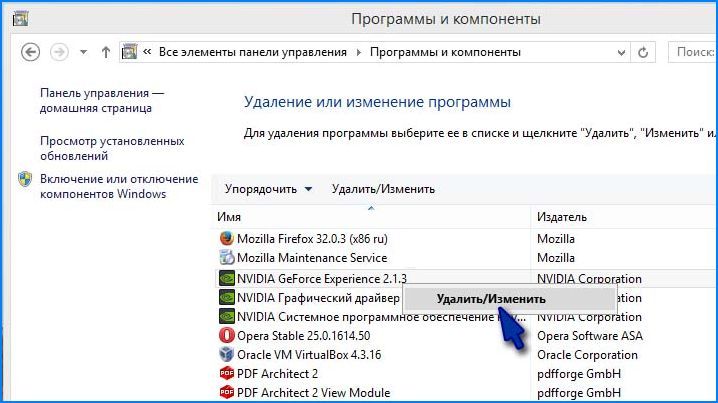
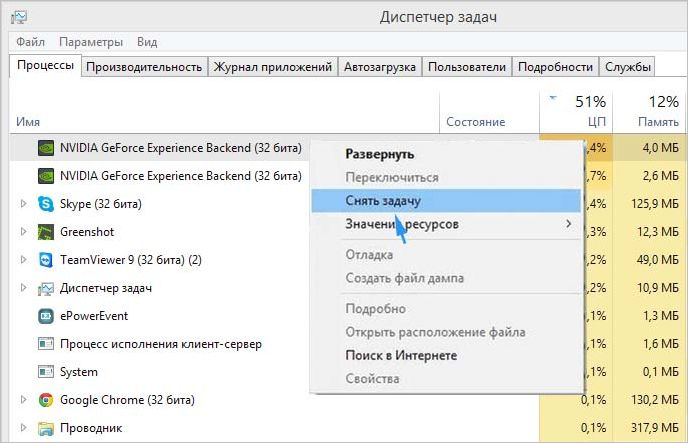
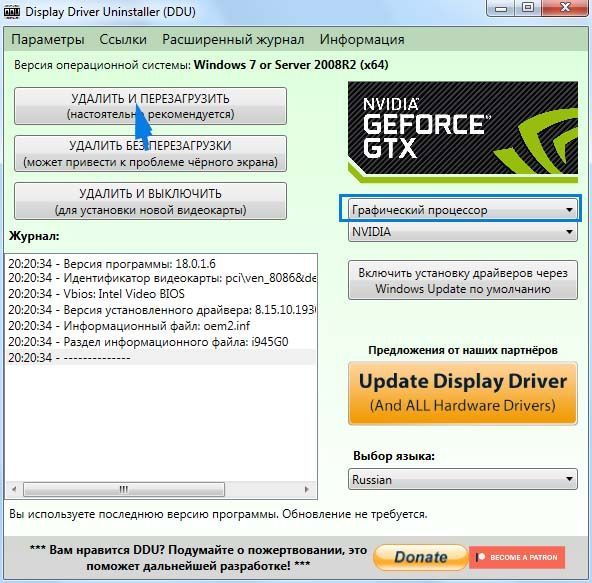
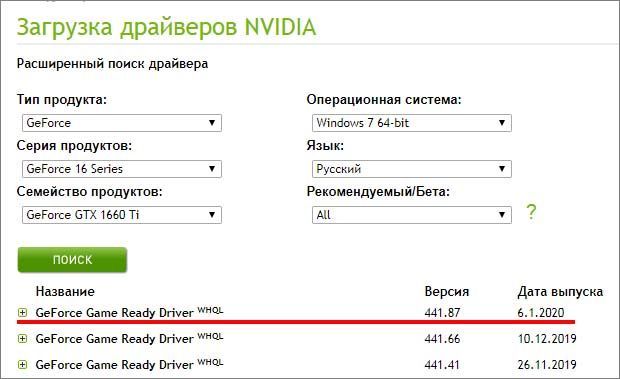
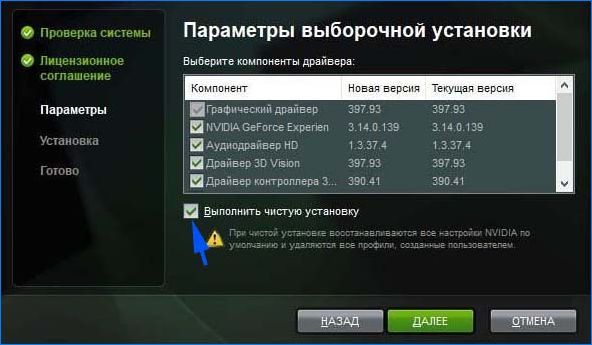







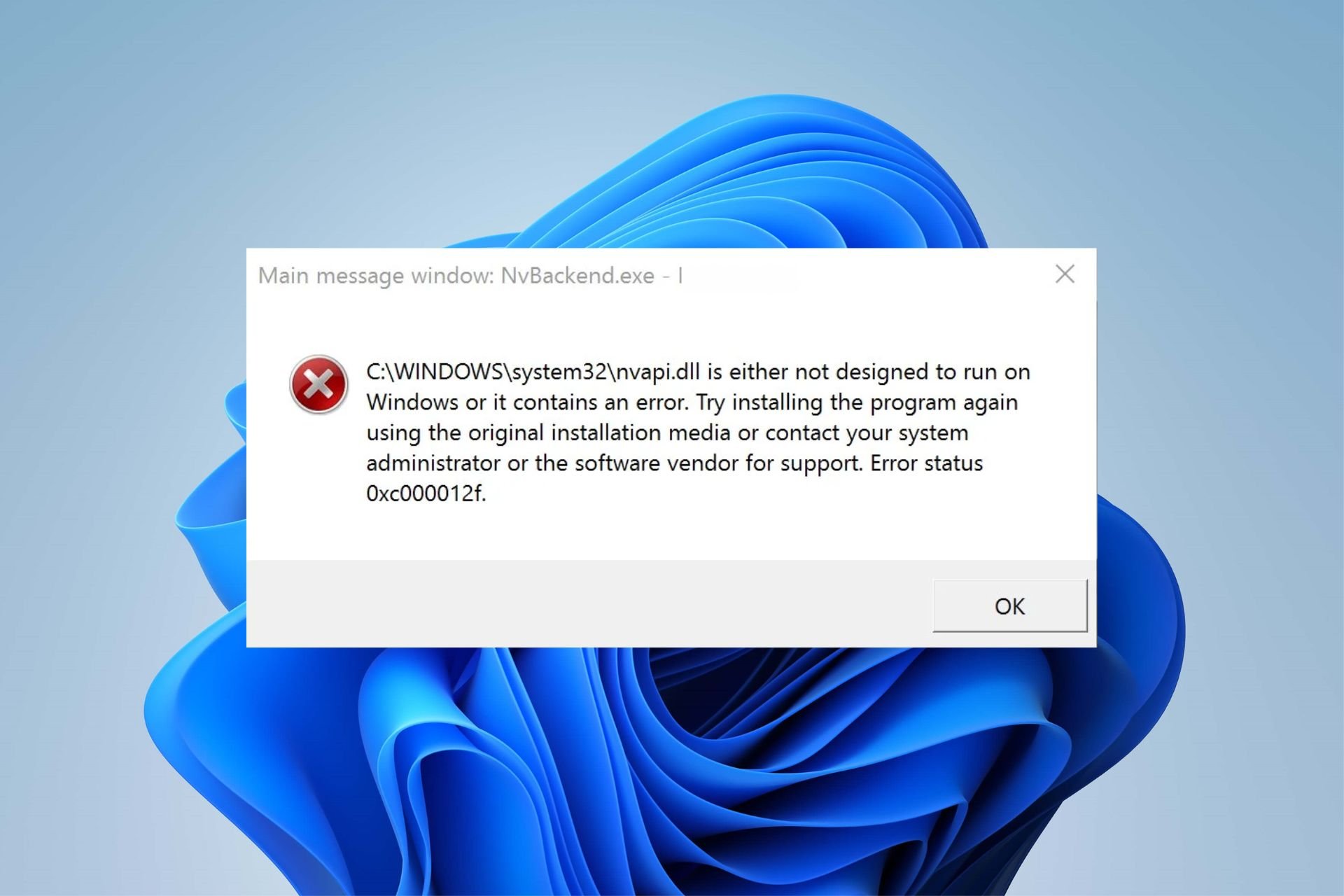
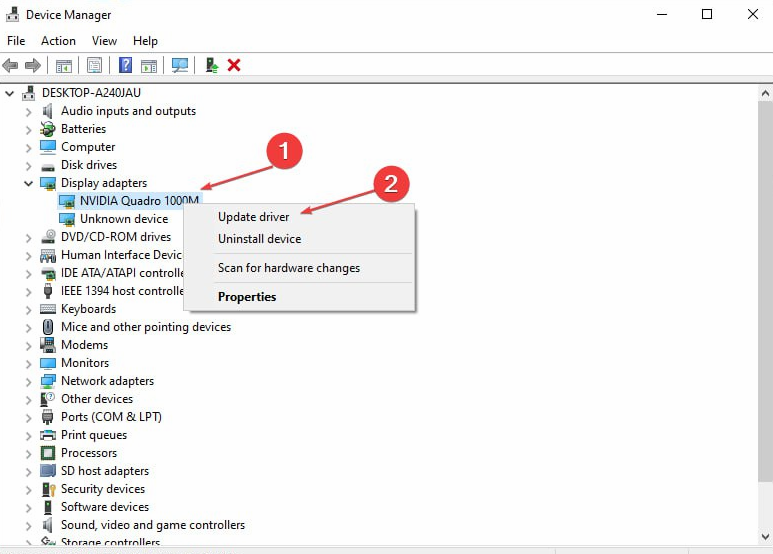
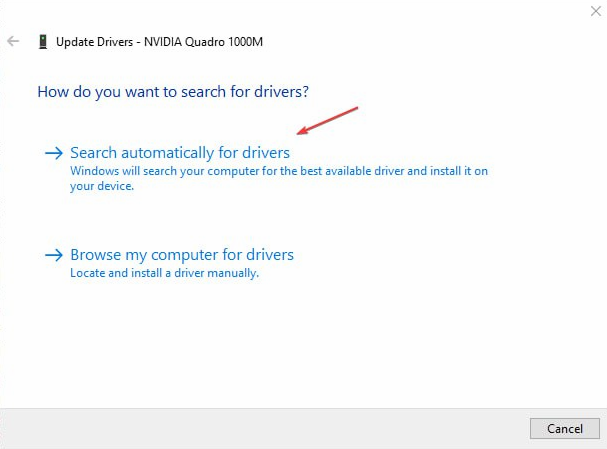
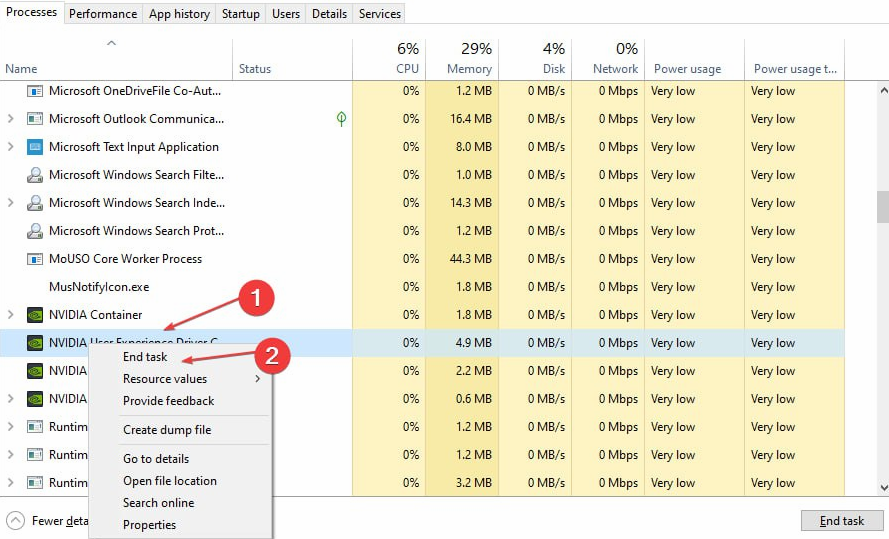
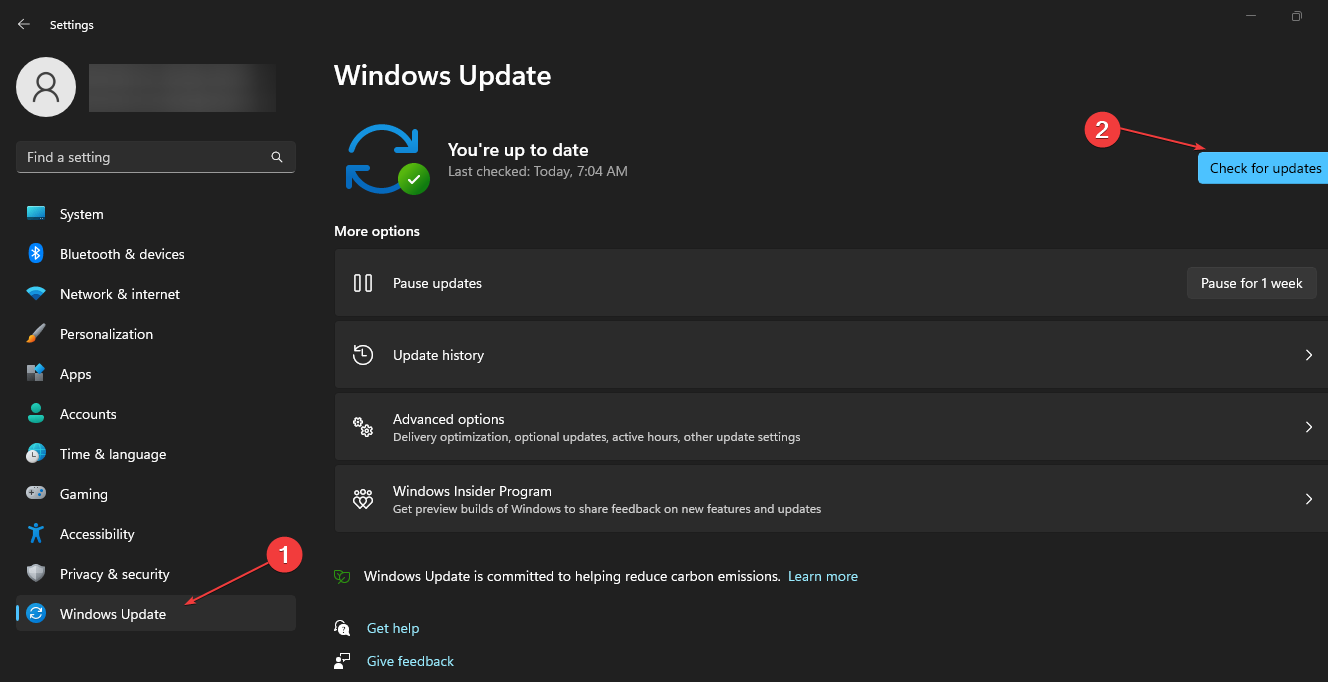
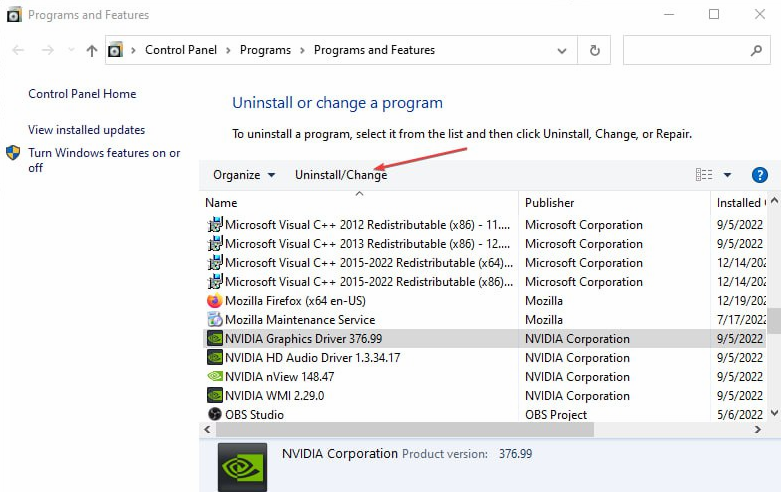
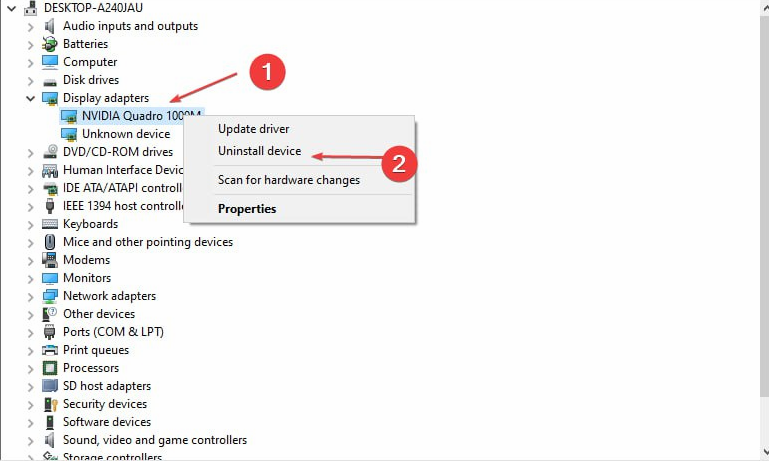

 Сообщение было отмечено vavun как решение
Сообщение было отмечено vavun как решение
 при этом за всё это время никаких программ и драйверов не ставилось/не обновлялось.
при этом за всё это время никаких программ и драйверов не ставилось/не обновлялось.
